
En este ejercicio vamos a utilizar las denominadas splines, líneas que se curvan siguiendo principios matemáticos, para crear todo tipo de formas como círculos, polígonos, estrellas, etc., o bien para establecer caminos de solevación, generar superficies planas o definir recorridos de movimientos.
Para crear formas con splines podemos utilizar las opciones incluidas en el menú Shapes del apartado Create o bien activar el icono Shapes del panel Command Panel y seleccionar en él la forma que desea trazar en los visores.
Podemos utilizar el método de arrastre o bien introducir los parámetros en el apartado Keyboard Entry.
Debemos tener en cuenta que si se dibuja con el ratón las líneas se realicen siempre en el plano correspondiente al visor elegido.
Vamos a hacer un ejercicio con splines. Hacemos clic en el icono Shapes, el segundo del panel Command Panel.
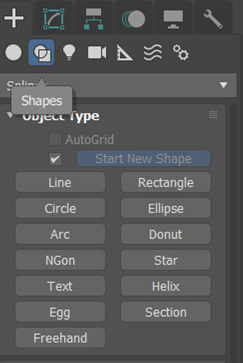
Podemos ver que en el apartado Object Type aparecen todas las formas que pueden crearse utilizando splines. Utilizando los
múltiples modificadores que el programa ofrece, estas formas pueden transformarse hasta convertirse en objetos tridimensionales.
Empezaremos trazando una forma cerrada utilizando líneas rectas.
Hacemos clic en el tipo de objeto Line
Al seleccionar un tipo de objeto, aparecen varias persianas en el panel Command Panel que hacen referencia a aspectos como la renderización de la forma o su método de creación. Para crear formas con splines podemos utilizar el método de arrastre o bien
introducir los valores correspondientes en la persiana Keyboard Entry.
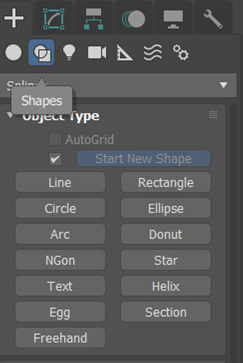
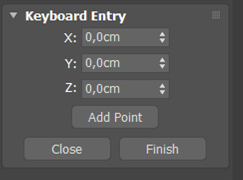
Observamos también que al seleccionar un tipo de objeto se activan las opciones Autogrid y Start New Shape.
La primera genera una cuadrícula temporal de trabajo sobre las superficies de las formas, mientras que la segunda permite la creación de un objeto independiente para cada forma trazada; si desactivamos esta opción, varias formas pueden componer un único objeto.
Hacemos clic en el centro aproximadamente de la cuadrícula del visor Perspective para indicar el punto inicial de la línea, arrastramos hacia arriba hasta que la línea tenga la medida que deseamos y hacemos clic de nuevo.
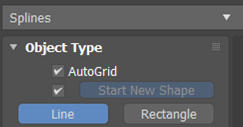
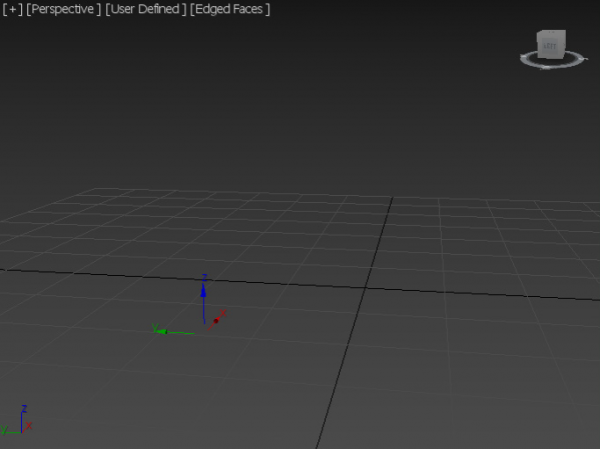
La primera línea ya la tenemos cruzada. Si ahora hacemos clic con el botón derecho del ratón, el proceso acabaría en una única línea creada. Si mantuviéramos el botón del ratón apretado después de hacer clic, crearíamos una línea curva. Al arrastrar el ratón se irá formando una segunda línea, cuyo punto inicial es el punto en el que estamos. Se trata de establecer el punto final de la segunda línea. Arrastramos el puntero del ratón hasta llegar al punto inicial de la primera línea y hacemos clic.
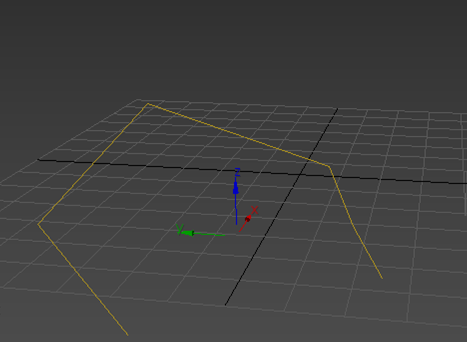
A continuación se nos abre un pequeño cuadro de diálogo, Spline, en el cual debemos indicar si deseamos cerrar la spline o no. En nuestro caso pulsamos sobre el botón Sí.
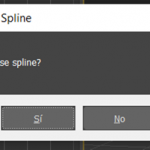
En cualquier momento podemos acabar el proceso de creación de líneas pulsando el botón secundario del ratón. Como podemos observar, hemos creado una forma cerrada utilizando líneas splines.

Ahora, vamos a generar una elipse utilizando las entradas del teclado.
En el panel Command Panel, pulsamos sobre el botón Ellipse.
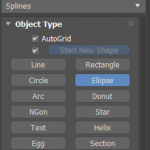
Hacemos clic en la persiana Keyboard Entry. En esta persiana debemos indicar la situación del objeto en el plano así como sus dimensiones. En este caso, dibujaremos la elipse en el centro del visor, por lo que mantendremos el valor 0 en los tres ejes. Hacemos doble clic en el campo Lenght, insertamos el valor 85 y pulsamos la tecla Tabulador. En el campo Width escribimos el valor 50 y después pulsamos el botón Create para que la forma aparezca en los visores.
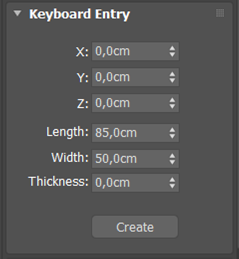
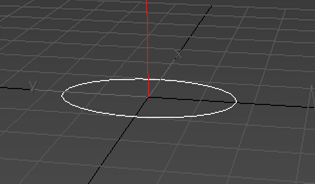
La elipse aparece automáticamente
Y así se puede hacer los demás Splines, a través de la figura que queremos crear, ya se sabe que se puede hacer manual o a través del Keyboard Entry.
Creación de Objetos 2D
- Cambiar al Modo de Dibujo 2D:
- En Blender, puedes cambiar al modo de dibujo 2D seleccionando «2D Animation» en el menú desplegable de la parte superior de la ventana de Blender. Esto cambiará la interfaz y las herramientas disponibles para el dibujo 2D.
- Dibujar Objetos 2D:
- Utiliza las herramientas de dibujo disponibles en Blender para crear tus objetos 2D. Puedes usar el lápiz, la línea, el círculo, el rectángulo y otras herramientas para dibujar formas básicas. Puedes dibujar directamente en el lienzo o utilizar una mesa digitalizadora para mayor precisión.
- Editar Objetos 2D:
- Una vez que hayas creado tus objetos 2D, puedes editarlos utilizando las herramientas de edición disponibles en Blender. Puedes ajustar los vértices, modificar las curvas, agregar detalles y realizar otras operaciones de edición para refinar tus dibujos.
Manipulación de Objetos 2D
- Seleccionar Objetos:
- Para seleccionar un objeto 2D, simplemente haz clic en él con el ratón. Puedes seleccionar múltiples objetos manteniendo presionada la tecla Shift mientras haces clic en ellos.
- Mover Objetos:
- Para mover un objeto 2D, selecciónalo y luego utiliza la herramienta de traslación para arrastrarlo a la posición deseada. Puedes activar la herramienta de traslación presionando la tecla «G» o seleccionándola en la barra de herramientas.
- Escalar y Rotar Objetos:
- Además de mover objetos, también puedes escalarlos y rotarlos según sea necesario. Para escalar un objeto, selecciona la herramienta de escala presionando la tecla «S» o seleccionándola en la barra de herramientas. Para rotar un objeto, selecciona la herramienta de rotación presionando la tecla «R» o seleccionándola en la barra de herramientas.
- Agrupar y Organizar Objetos:
- Puedes agrupar objetos 2D en Blender para organizarlos y manipularlos fácilmente como un solo objeto. Para agrupar objetos, selecciónalos todos y luego presiona la tecla «Ctrl + J». También puedes organizar objetos en capas para una mayor organización.